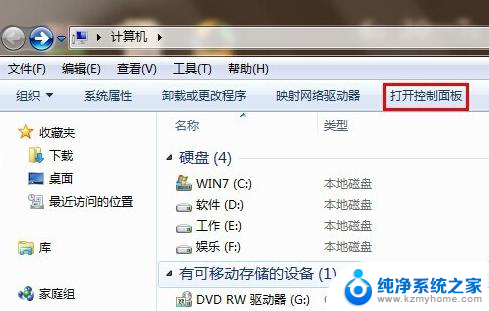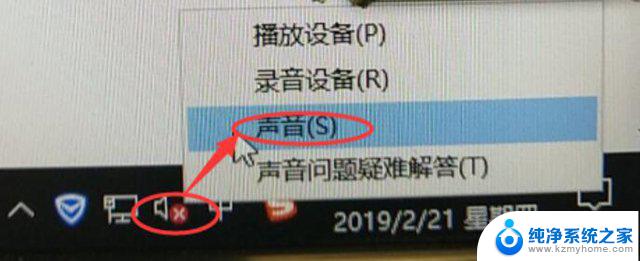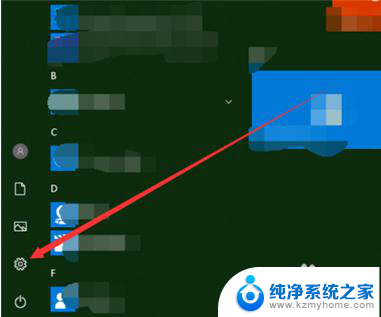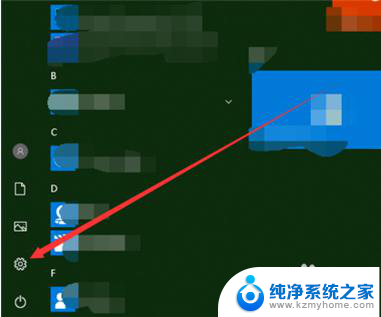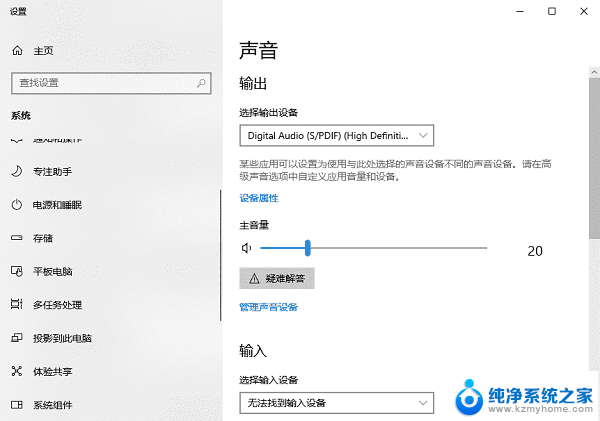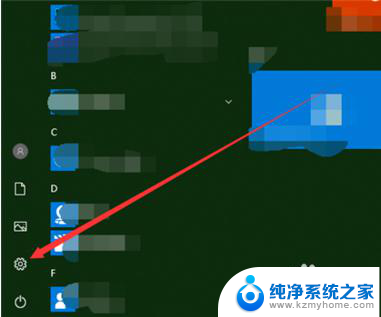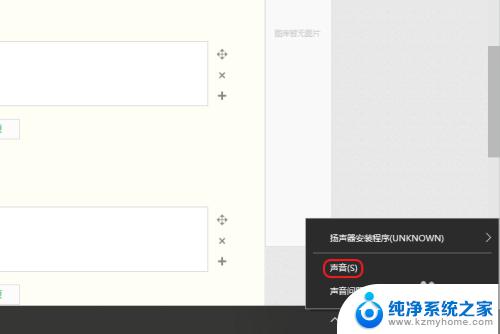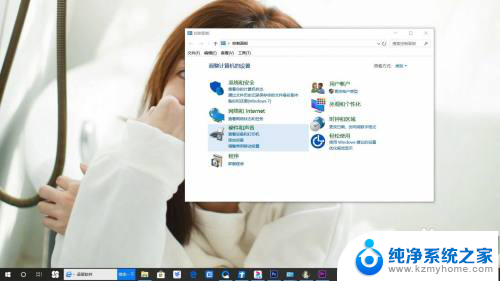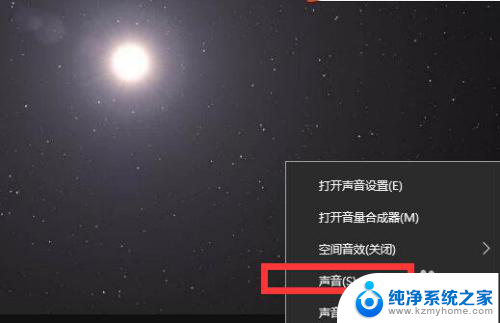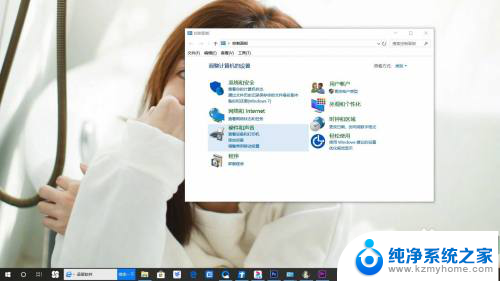Win10右下角音频小喇叭显示未插入扬声器或耳机的解决方案
更新时间:2024-01-13 15:51:50作者:xiaoliu
在使用联想笔记本时,有时候会遇到Win10右下角音频小喇叭显示未插入扬声器或耳机的问题,这个问题可能会造成我们无法正常听到声音或使用耳机进行通话。幸运的是这个问题并不难解决。本文将为大家介绍一些解决方案,帮助大家轻松解决联想笔记本音频问题,让我们能够享受到高品质的音频体验。
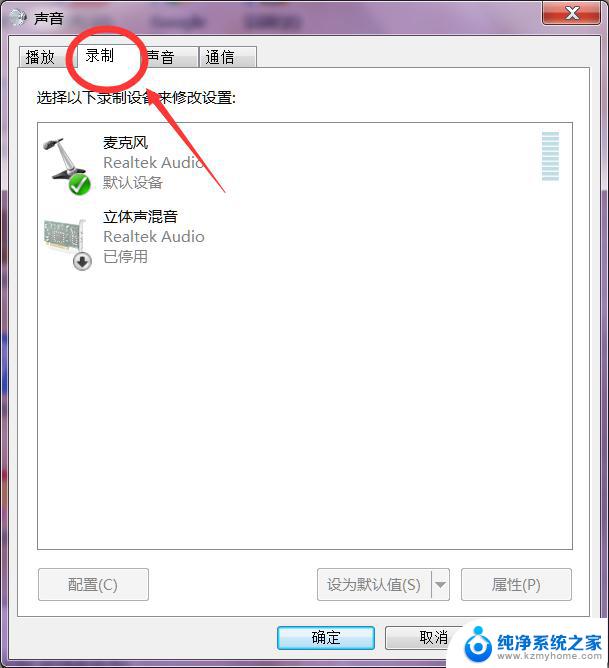
解决方法:
1、首先我们右键“音频小喇叭”的图标,选择声音。
2、切换到“播放”选项卡,查看扬声器Realtek High Definition Audio是否显示未插入。
3、切换到“录制”选项卡中,在麦克风显示处查看是否显示“未插入”。线路输入处是否也显示“未插入”:
打开“控制面板”,查看方式修改为“大图标”,找到“Realtek高清晰音频管理器”或者“高清晰音频管理器”,
我们点击“插孔设置”,就是一个黄色文件夹的图标,
我们勾选“禁用前面板插孔检测”并确定即可。
以上就是联想笔记本显示未插入扬声器或耳机的全部内容,如果有任何疑问,请按照以上小编的方法进行操作,希望这些方法可以帮助到大家。